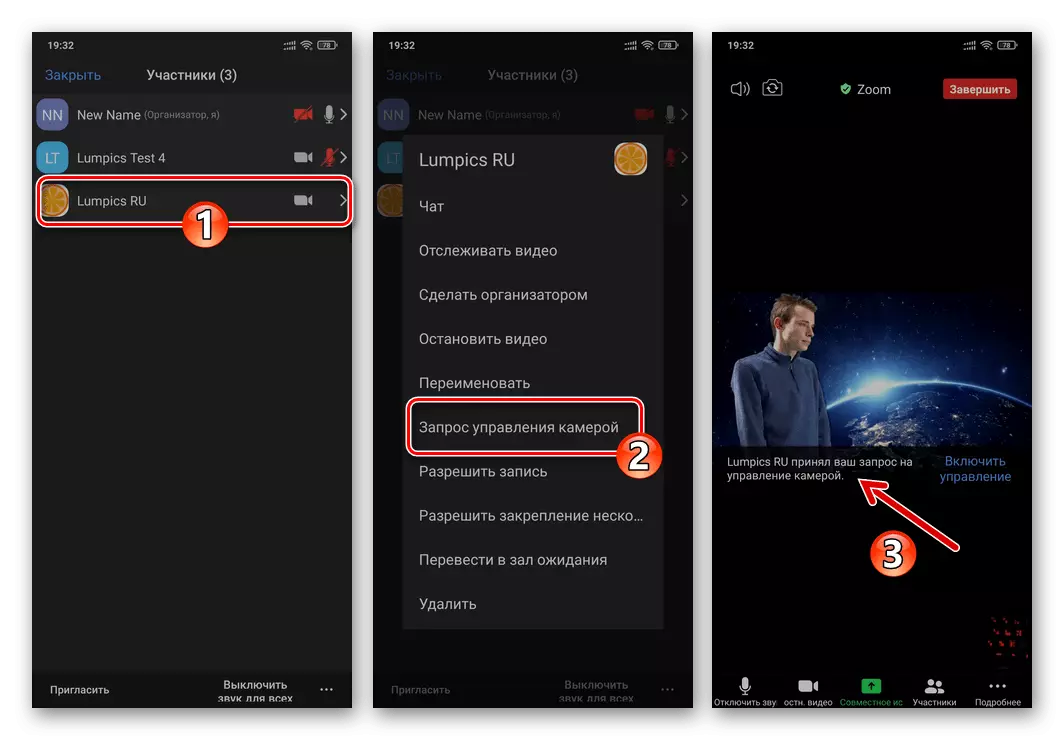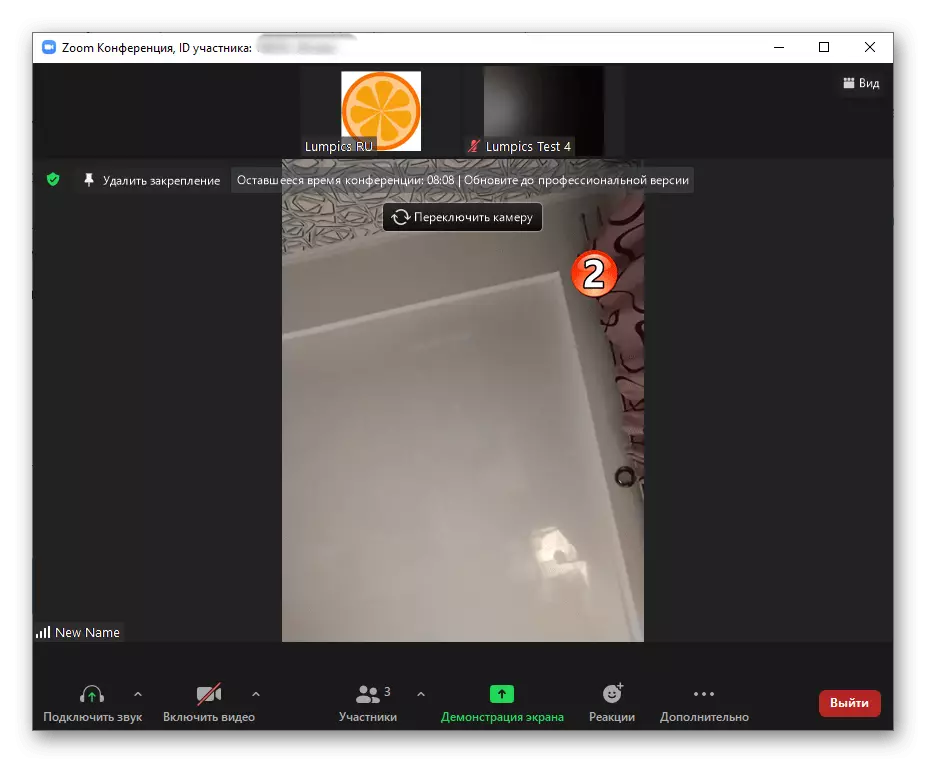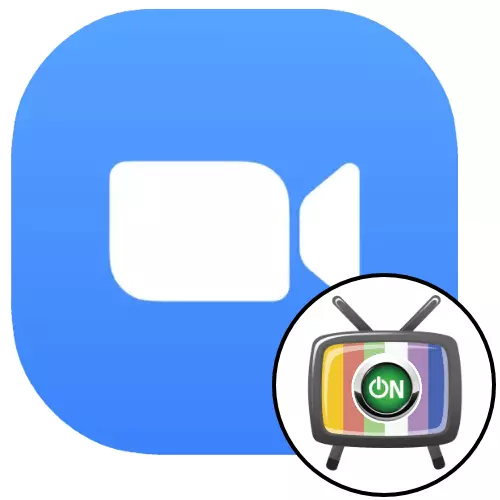
Ин мақола қабулҳоро, ки дохил кардани каморбозонро дар корбарони он, ки тавассути ҷаласаи хидматрасонӣ ташкил карда шудааст, дар бораи хидматҳо, яъне дар бораи компютерҳои дурдаст ва дастгоҳҳои мобилӣ пешниҳод мекунад. Дар бораи усулҳои фаъолсозии видеои видеои видеои худ ба Windows, Android ва IOS дар маводи алоҳида дар вебсайти мо тавсиф карда шудаанд:
Муфассал: Маълумоти бештарро барои тирезаҳо барои тирезаҳо, Android ва iOS фаъол кунед
Варианти 1: Windows
Албатта, дар нимсолаи, ки камераи камераи шахс сабт шудааст, барои дидан аз ҷониби дигар иштирокчиёни хидматрасонӣ метавонад барои намоиши аввалин иштирокчии "Касе" -ро дар система дар система дастрас кунад не ва наметавонанд. Ҳамзамон, ташкилкунандаи конференсия "хоҳиш карда мешавад, ки" Аз шумо бипурсед, ки ин видео "-ро фаъол созед, ки мушкилоти он тавассути барномаи масоҳати компютерӣ дар таълими зерин тавсиф карда мешавад.
Иштирокчиёни муқаррарии конфронс барои ҳалли мушкилот дар мавриди баррасӣ ҳеҷ чиз чизи дигаре нест, ки чӣ гуна огоҳ кардани дархостро барои фаъол кардани камера бо корбари мушаххас дар микрофон ё ба сӯҳбат фиристед.
- Ба конфронс гузаштан, рӯйхати иштирокчиёни худро бо пахши тугмаи мувофиқ дар панели асбобҳо дар поёни тирезаи масдуд.
- Мушро ба номи корбар интиқол диҳед, камераи онҳо бояд фаъол карда шавад.
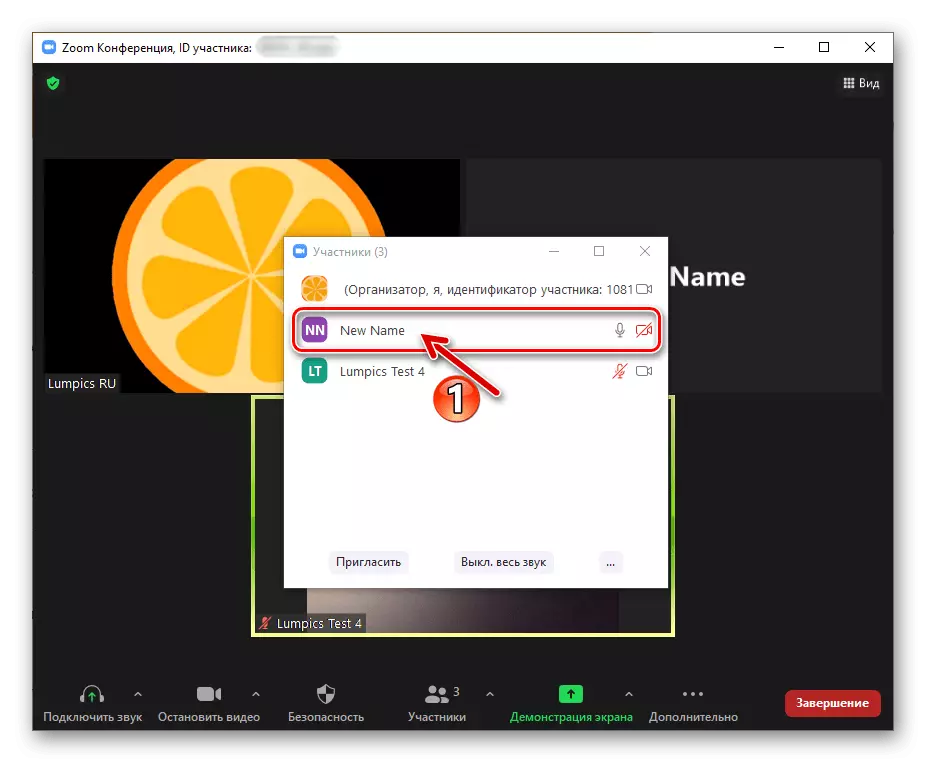
Тугмаи "пешрафта" -ро клик кунед.
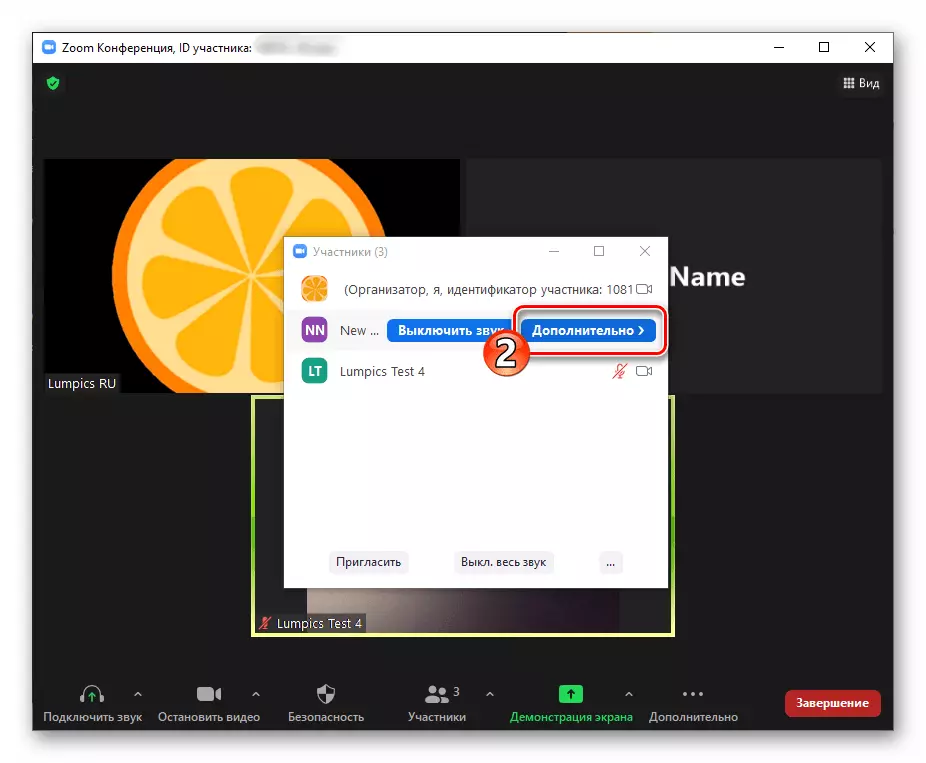
Дар менюе, ки пайдо мешавад, клик "Пурсед Видеои Фаъолсозӣ".
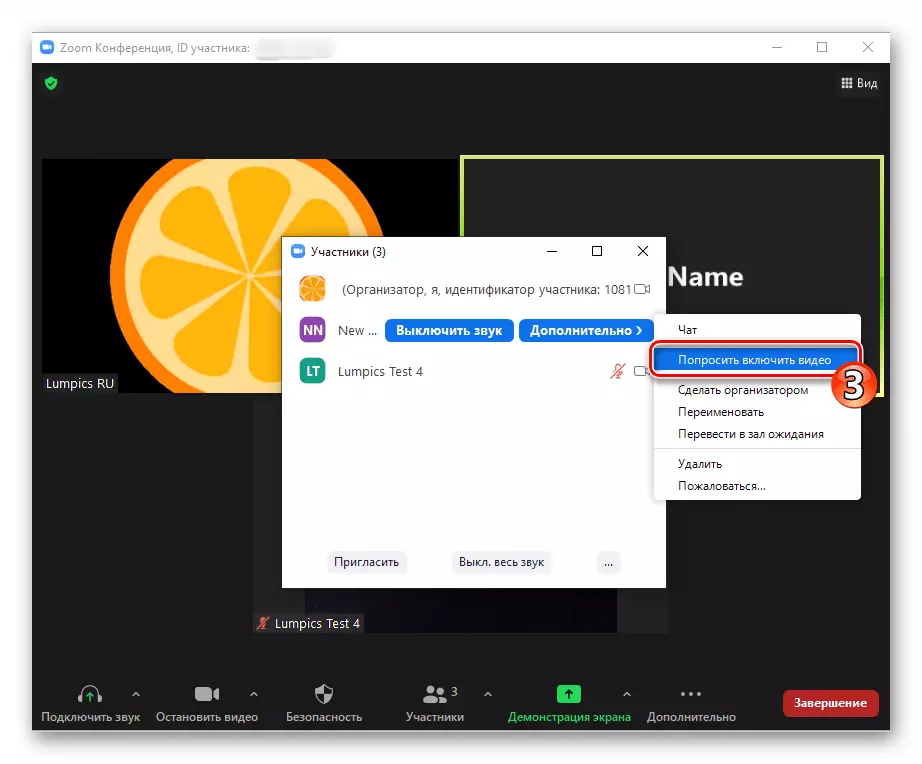
Варианти баррасии занги дигар:
- Дар равзанаи конфронс, муш дар майдон бо номи иштирокчии мушаххас.
- Тугмаи "..." -ро клик кунед, ки дар кунҷи рости боло нишон дода шудааст.
- Дар менюи намоишшудаи амалҳои намоишшудаи амалҳои намоишӣ "Видео" -ро клик кунед "
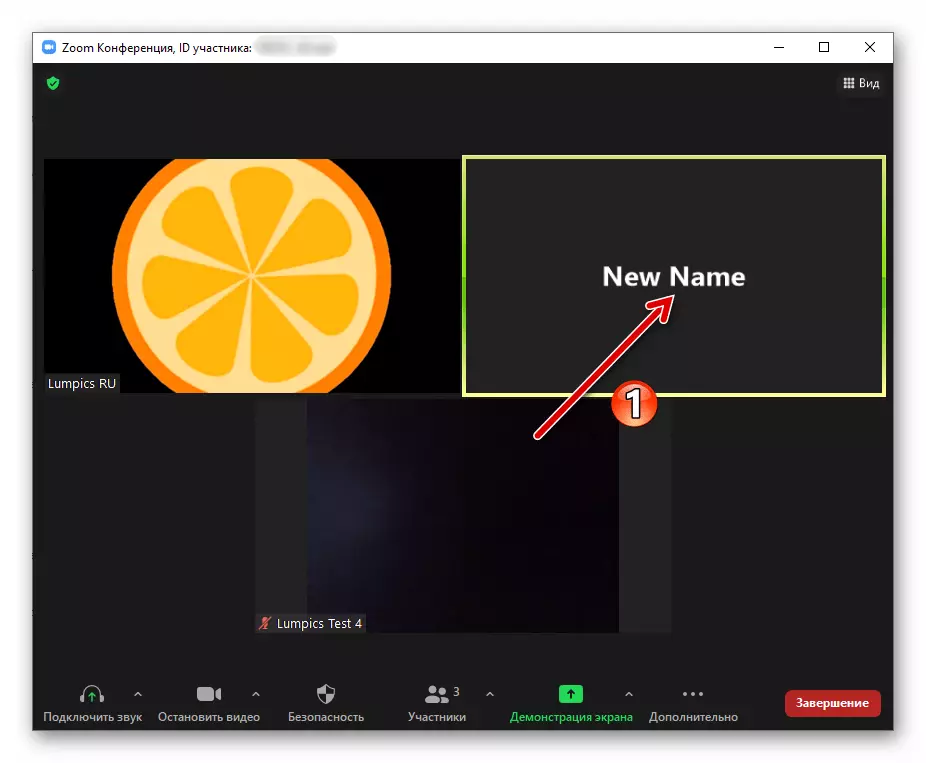
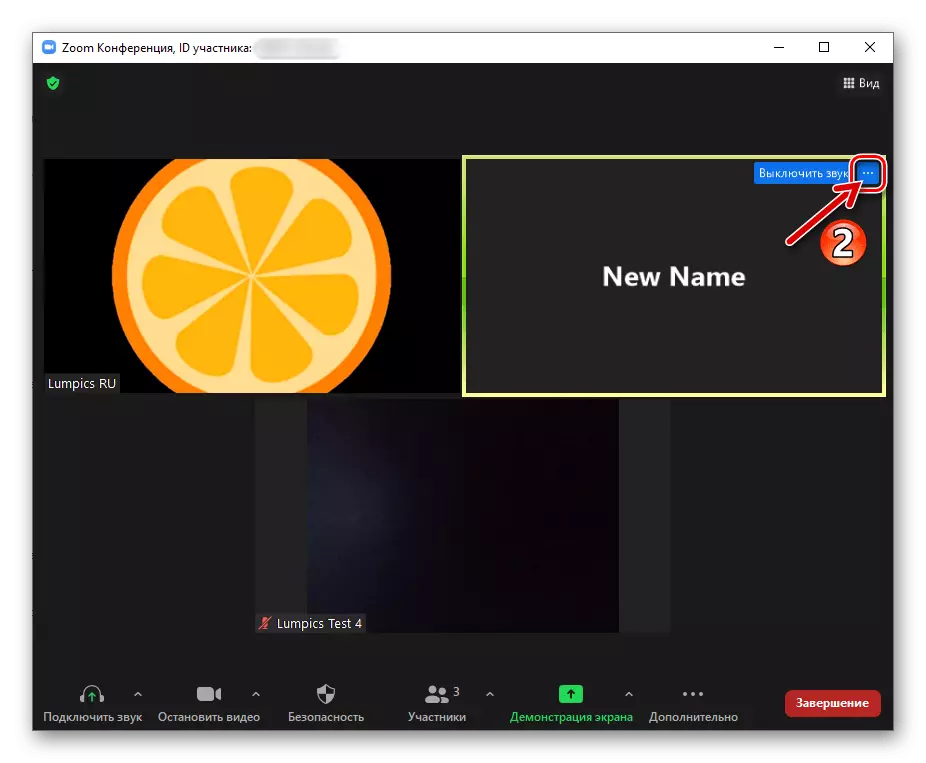
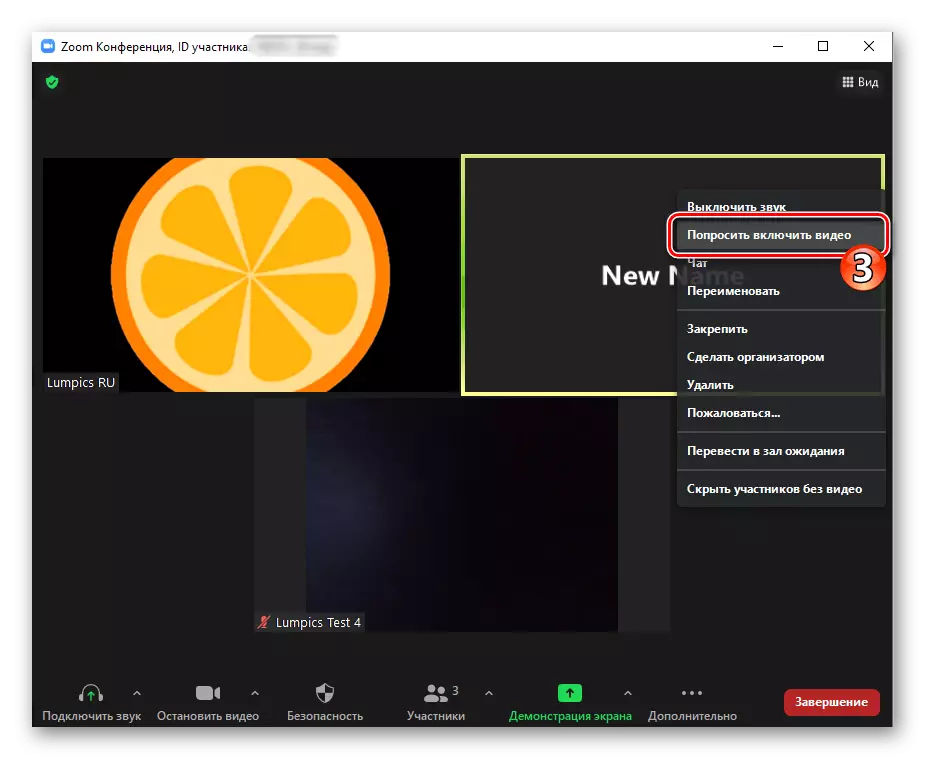
- Пас аз пур кардани яке аз қадамҳои дар боло зикршуда шартҳои дигари хизматрасонӣ огоҳӣ мегирад: "Ташкилгар аз шумо видеоро дохил кунед" ва онро бо пахши дастгоҳи худ тасдиқ кунед ё рад кунад, ки "видеои худро дохил кунед" ё "Баъдтар."
- Дар натиҷаи қабули қарори мусбӣ дар бораи пахши видеоӣ аз ҷониби корбари дигар, тасвири воқеияти гирду атроф фавран дар равзанаи дурдаст ва иштирокчиёни дигар иштирокчиёни конфронси онлайн намоиш дода мешавад.
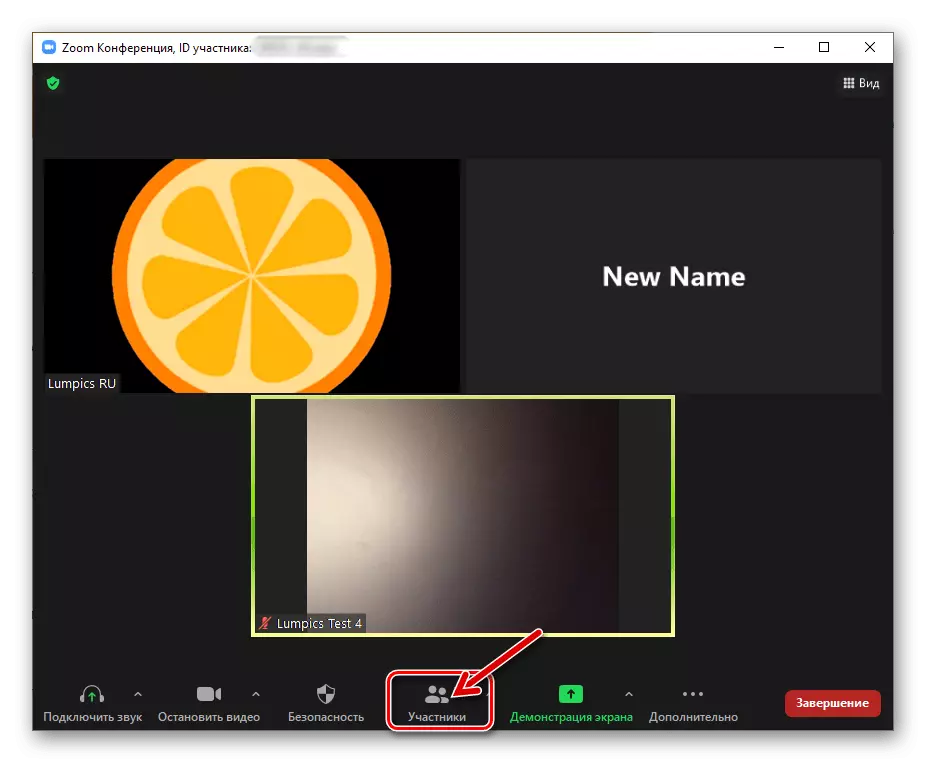
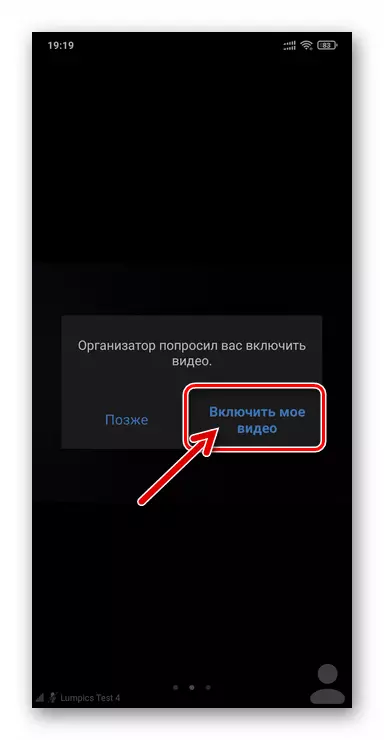

Варианти 2: Android ва iOS
Дар замимаи мобилӣ joom, "Пурсидани видео" видео "-и видео" -ро иҷро кунед ва мувофиқи ҳамон принсипҳо тибқи муштарӣ дар асоси компютер даъват карда мешаванд.
- Дар экрани конфронси онлайн будан, ба минтақаи асосии худ ламс кунед, то ба панели асбобҳои зер дар зер оварда шавад. Ангушт занед "Иштирокчиён" -ро клик кунед ва дар экрани навбатӣ Номи корбарро ламс кунед, ки ба суроғаи он дархосте, ки дархостро барои фурӯзон кардани камера фиристед, ламс кунед.
- Дар менюе, ки ифтитоҳ мекунад, "Фаъол кардан Видеоиро пешниҳод кунед". Агар зарур бошад, тартиби дигареро такрор кунед ва сипас "Пойгоҳ" -ро ба конфронс баргардонад.
- Интизор шавед қарори дастрас кардани пахши видео аз ҷониби корбари дигар - дар зери дархости худ "видеои маро фаъол созед
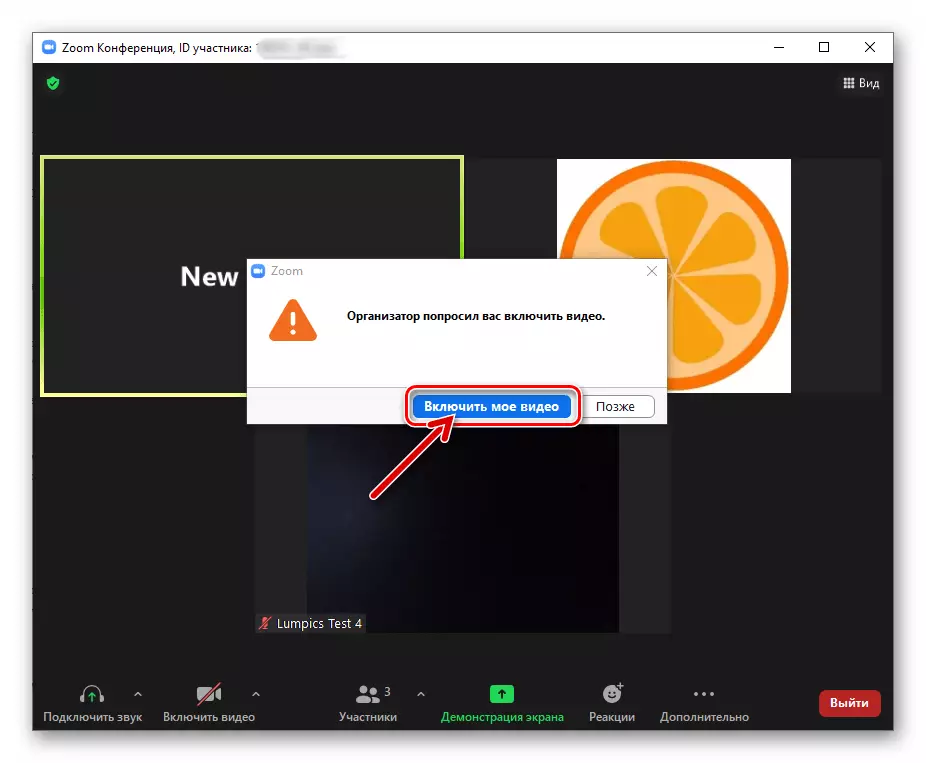
Шумо ва дигар иштирокчиёни дигар ташкил карда мешавед, ки тавассути болоравии сессияи коммуникатсионӣ ба намуди тасвир дастрасӣ пайдо мекунад.
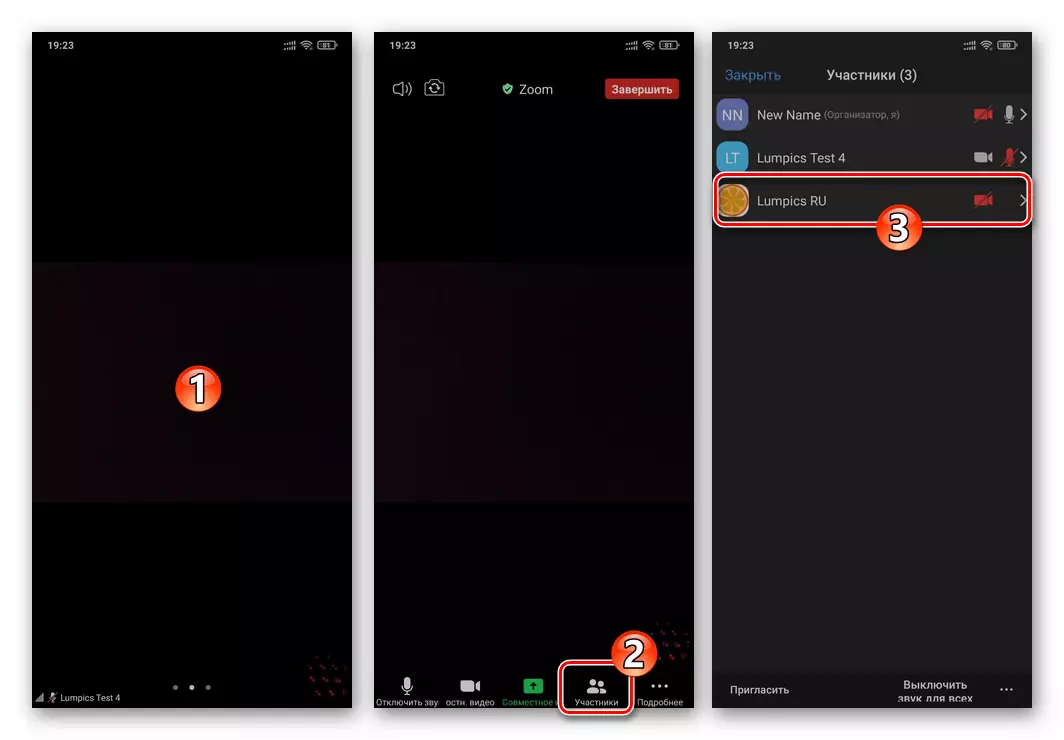
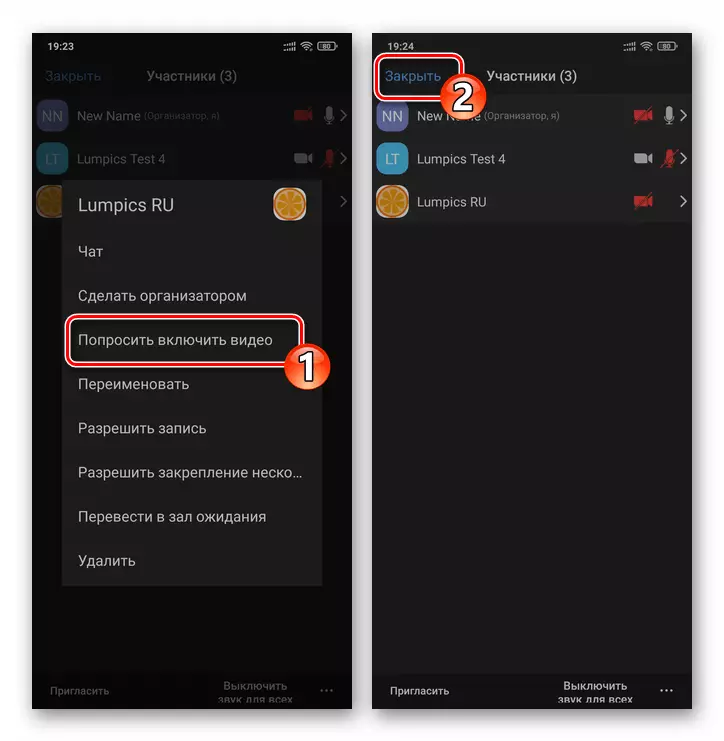

Ғайр аз ин. Назорати дурдасти камераи каси дигар
Ҳангоми ташкили кор бо ҷараёни видеои масштабӣ бо тарҷумаи видеоӣ, илова бар ташкилкунандаи оғози як конфронси истифодабаранда, шумо метавонед намоиши тасвирро оғоз кунед ва дигар имкониятро фаъол ва истифода баред Менеҷмент ". Ин хусусият аз ҷониби ҳамаи иштирокчиёни сессия барои истифода дастрас аст ва ба шумо имкон медиҳад, ки байни дастгоҳҳои забти видео (веб-веб-Веб-веб-ҳайвони пеши компютер ё камераи асосӣ дар дастгоҳи мобилӣ) гузаред.Қадами 1: Имконоти фаъолсозӣ дар профили Zoom
Бо нобаёнӣ, вазифаи иштирокчиёнро ба камераҳои корбарон ғайрифаъол мекунад, пас пеш аз гирифтани он барои истифодаи он, шумо бояд дастурҳои зеринро пур кунед.
Параметри баррасии бояд ба ҳарду ҷониб дар муносибатҳои пайвасти ашхоси шахсон дохил карда шавад - дархост кардани назорати камера ва таъмини он!
- Ҳар гуна веб-браузер кушоед, ба истиноди зерин ба сайти расмии калон.
Сомонаи расмии ташкили ташкили конфронсҳои онлайн
- Дар болои веб саҳифа, ворид шавед, клик кунед.
- Ба саҳифаи рӯйхати параметри "Танзимоти профил" -и профил гузаред.
- Дар ҷадвали "Конфронси" дар ҷадвали "Конфронси" ҳаракат кунед
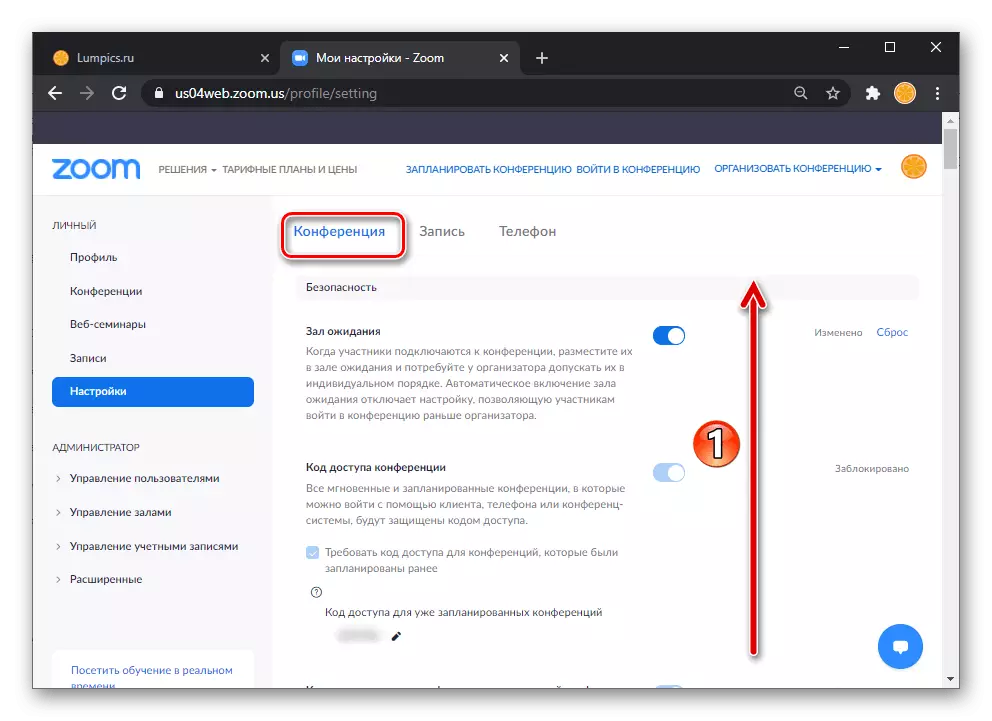
Пеш аз он ки блок "дар конфронс (васеъ)".
- Ин ҷо опсияи "Идоракунии камераи камераи камера" мебошад -
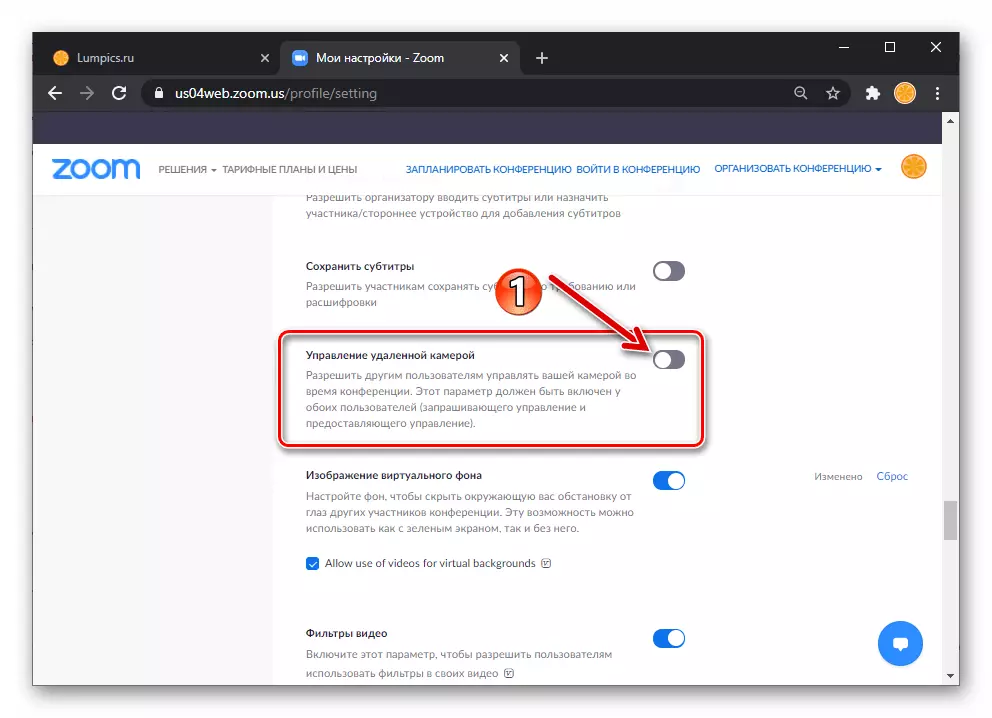
Пахши муш рост ба гузариши рост ба мавқеи "Engency" -ро пахш кунед.


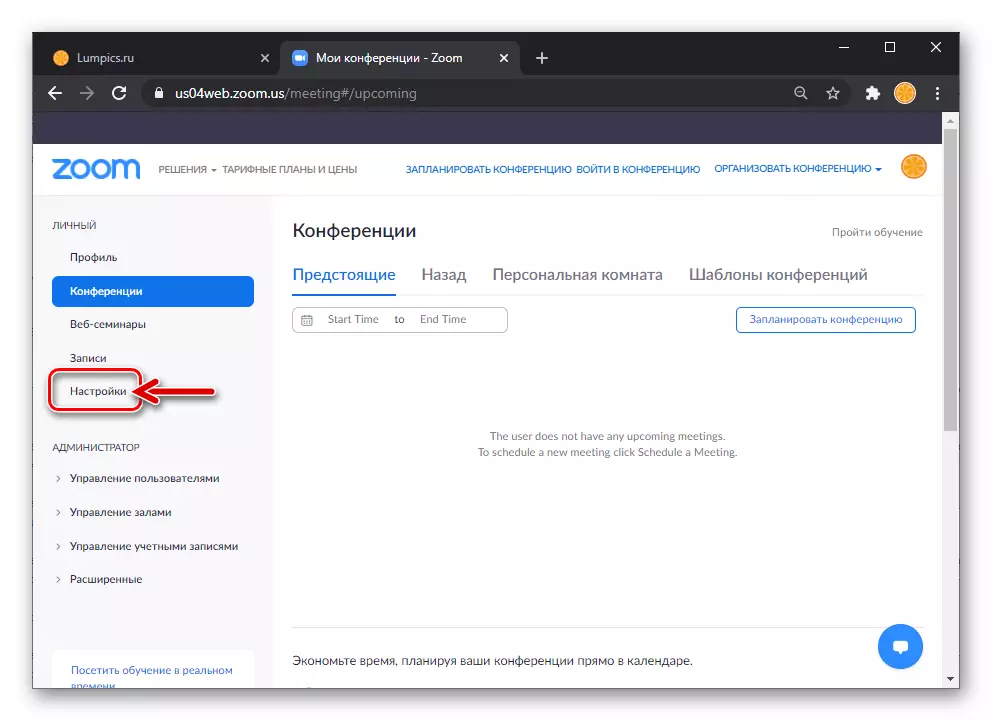
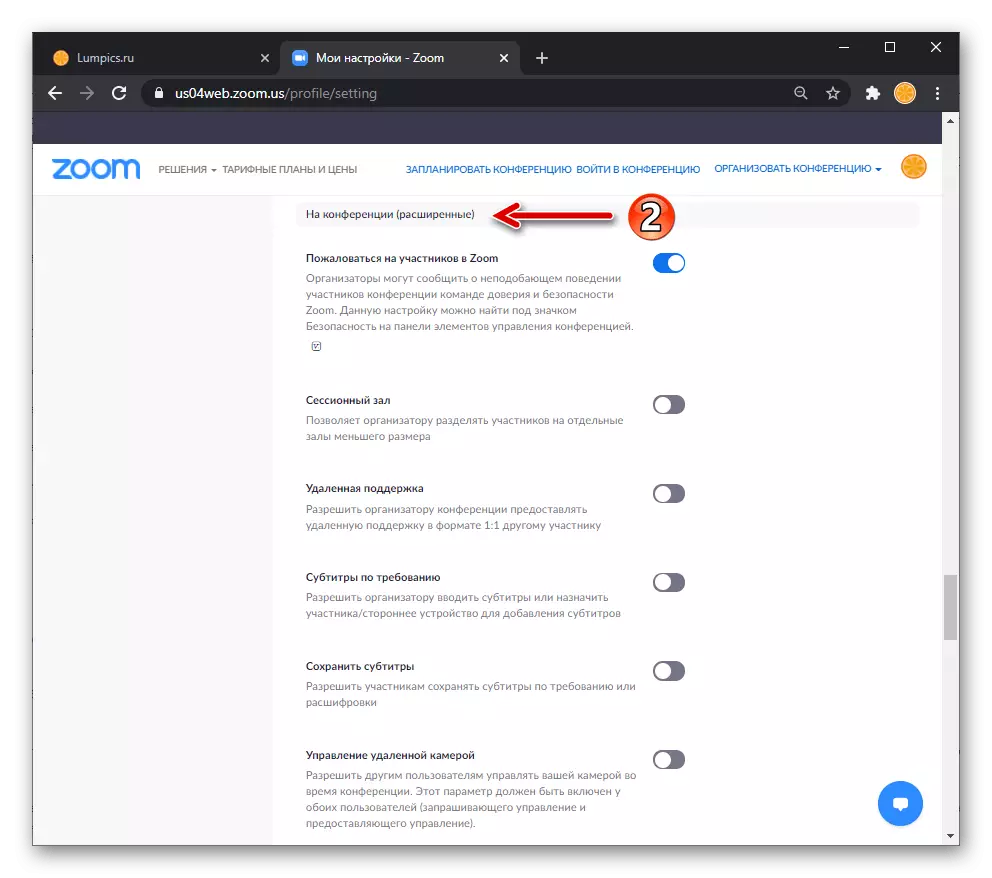

Қадами 2: Бо истифода аз назорати камераи дурдаст
- Бо ҳамроҳ шудан ба конфронси замин, хоҳиш кунед, ки аз шумо хоҳиш кунед, ки ба камераи яке аз иштирокчиёни он ворид шавед:
- Дар Inoom барои тирезаҳо. Дар экрани минтақаи дигари корбар, ки дар менюи пайдо мешавад, Калиди Камер "-ро интихоб кунед, клики рости дигар клик.
- Барои фиристодани дархост тавассути Барномаи мобилӣ Zoom Ба рӯйхати пайвастишуда занг занед, бо номи корбарии дилхоҳ ламс кунед, "Идоракунии камераро" дар менюи намоишшуда клик кунед.
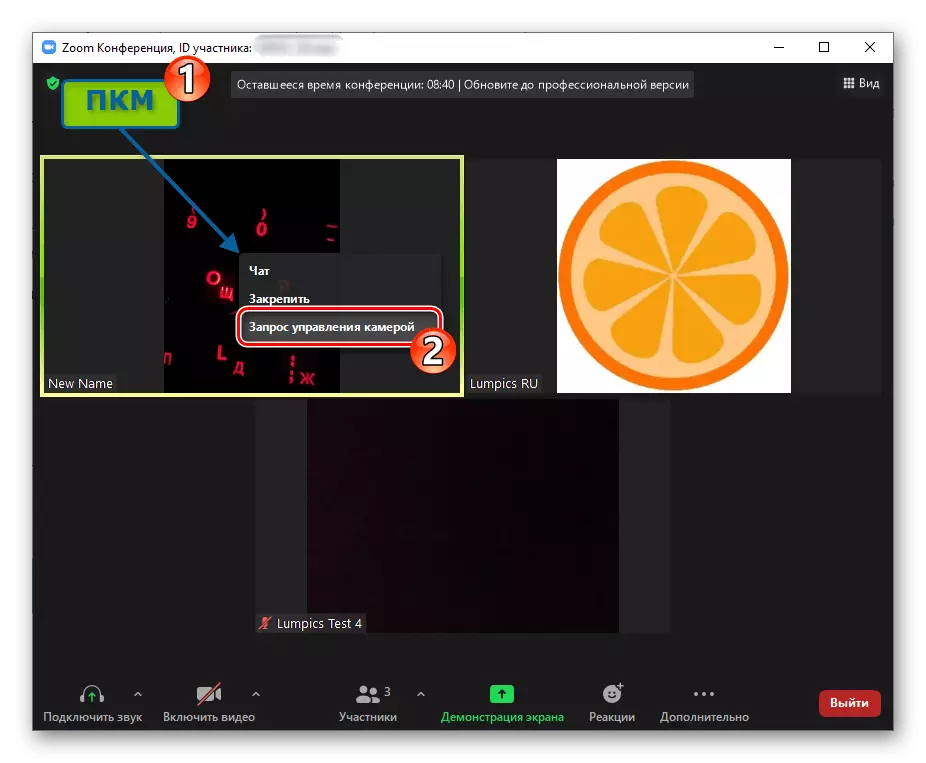
- ИСТИФОДАИ ИНТИХОБИ ИСТИФОДАИ ИСТИФОДАИ ИСТИФОДАИ ИСТИФОДАИ ХУДРО НИГОҲ ДОРЕД ва дар натиҷа имконият пайдо мекунед
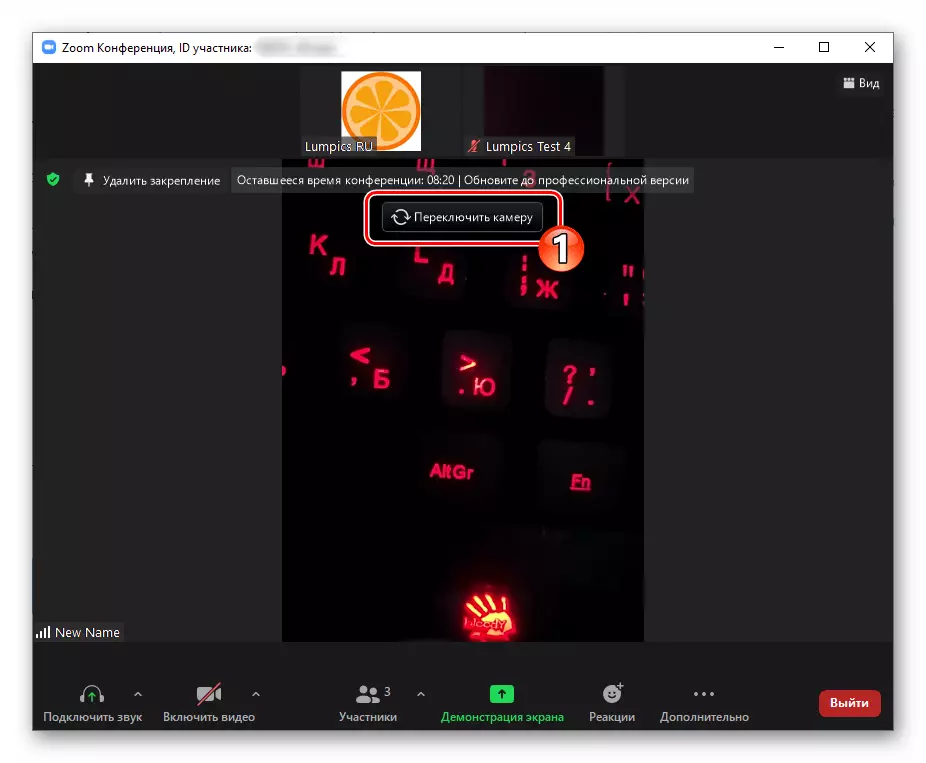
Гузариш ё дар экрани конфронси аризаи аризаи шумо, ки Камераҳо ҷойгиранд, ҷараёнҳои видеоро ҷойгир карданд.